Keynote
Посібник користувача Keynote для iPad
- Вітання
-
- Вступ до Keynote
- Вступ до зображень, діаграм й інших об’єктів
- Створення першої презентації
- Вибір способу навігації в презентації
- Відкривання презентації
- Збереження та називання презентації
- Пошук презентації
- Друк презентації
- Настроювання панелі інструментів
- Копіювання тексту та об’єктів поміж програмами
- Основні жести сенсорного екрана
- Використання Apple Pencil із Keynote
- Створення презентації за допомогою VoiceOver
-
- Змінення прозорості об’єкта
- Заповнення об’єктів кольором чи зображенням
- Додавання рамки до об’єкта
- Додавання підпису або заголовку
- Додавання віддзеркалення чи тіні
- Використання стилів об’єктів
- Змінення розмірів, повертання або перевертання об’єктів
- Як зробити презентацію інтерактивною додаванням зв’язаних об’єктів
-
- Презентація на iPad
- Показ на окремому дисплеї
- Презентація на iPad через інтернет
- Використання пульта дистанційного керування
- Налаштування автоматичного переходу в презентації
- Відтворення слайдшоу з кількома доповідачами
- Додавання та перегляд приміток доповідача
- Репетиція на пристрої
- Відтворення записаної презентації
-
- Надсилання презентації
- Вступ до співпраці
- Запрошення до співпраці
- Співпраця над спільною презентацією
- Відстеження дій у спільній презентації
- Змінення параметрів спільної презентації
- Припинення спільного доступу до презентації
- Спільні папки й співпраця
- Використання Box для співпраці
- Створення анімованого зображення GIF
- Як опублікувати презентацію в блозі
- Авторські права
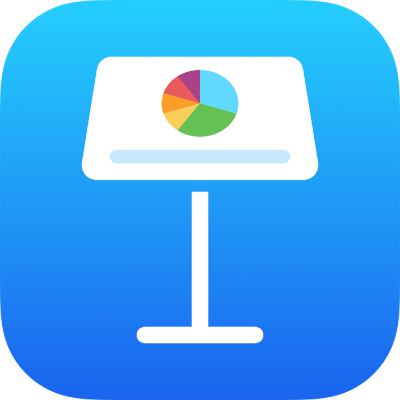
Переміщення рядків і стовпців у Keynote на iPad
Рядки та стовпці можна переміщати в межах таблиці, але під час переміщення вони можуть переформатовуватися. Наприклад, якщо перемістити рядки верхнього та нижнього колонтитулів до основної частини таблиці, вони переформатуються як рядки основного тексту, і навпаки.
Виберіть рядки або стовпці , які потрібно перемістити.
Виконайте одну з наведених нижче дій:
Перемістити рядки: вибравши рядки, торкніть і утримуйте номер одного з виділених рядків, доки рядки не відділяться від таблиці, а тоді перетягніть їх вище або нижче відносно іншого рядка.
Перемістити стовпці: вибравши стовпці, торкніть і утримуйте літеру одного з виділених стовпців, доки стовпці не відділяться від таблиці, а тоді перетягніть їх ліворуч або праворуч відносно іншого стовпця.
Дякуємо вам за відгук.